ภาคซอฟต์แวร์ที่เน้นไปที่อินเทอร์เน็ตเบราว์เซอร์ได้กลายเป็นส่วนที่สำคัญที่สุดเนื่องจากมีการเจาะตลาดอย่างกว้างขวาง ที่นี่เราพบโปรแกรมที่มีความสำคัญของ Google Chrome or ไมโครซอฟท์ ขอบ ที่ผู้ใช้หลายล้านคนใช้ทุกวันบนอุปกรณ์ของพวกเขา แต่ถึงแม้จะให้ประโยชน์กับเรา แต่โปรแกรมประเภทนี้ก็นำเสนอปัญหาร้ายแรงบางอย่างเช่นกัน

ส่วนหนึ่งของสิ่งเหล่านี้ได้รับจากทุกสิ่งที่เกี่ยวข้องกับการใช้ทรัพยากรที่สูงซึ่งโดยทั่วไปจะดำเนินการ นอกจากความเป็นส่วนตัวและความปลอดภัยแล้ว ยังมีสิ่งที่สำคัญมากที่นี่ การบริโภคของ ซีพียู และ แรม หน่วยความจำ กังวลส่วนใหญ่ เราต้องจำไว้ว่าเราไม่ได้พูดถึงโปรแกรมที่ใช้ชั่วคราวหรือเป็นครั้งคราว แต่เป็นโปรแกรมที่ใช้งานได้เกือบตลอดเวลา อันที่จริง อาจกล่าวได้ว่าแอปพลิเคชันเหล่านี้เป็นโปรแกรมแรกๆ ที่เราเรียกใช้เมื่อเราเปิดคอมพิวเตอร์
นี่คือสิ่งที่เห็นได้ชัดโดยเฉพาะในโปรแกรมประเภทนี้ที่ใช้กันอย่างแพร่หลายมากที่สุดในโลกเรากำลังหมายถึง Google Chrome . ที่นี่เราพบโซลูชันซอฟต์แวร์ที่ถือว่าเป็นหนึ่งในโซลูชันที่มีการใช้งานมากที่สุด แต่ก็ไม่ได้รับการยกเว้นจากปัญหาและภาวะแทรกซ้อนในบางสถานการณ์ ในหมู่พวกเขา เราสามารถเน้นถึงการใช้ทรัพยากรดังกล่าวที่แอปพลิเคชันนี้ดำเนินการแม้จะมีความพยายามของยักษ์ใหญ่ในการค้นหา
ด้วยเหตุผลเหล่านี้ทั้งหมดและเพื่อปรับปรุงการทำงานทั่วไปของอินเทอร์เน็ตเบราว์เซอร์ที่เราจะพูดถึง ตัวจัดการงาน ด้านล่าง. นี่เป็นองค์ประกอบที่อาจคุ้นเคยกับ Windows ระบบ แต่เบราว์เซอร์ Google Chrome ก็มีเครื่องมือที่คล้ายกัน
เปิดและควบคุม Chrome Task Manager
สิ่งแรกที่เราควรทราบก็คือ ในการเข้าถึงองค์ประกอบที่สำคัญและไม่รู้จักของ Chrome นี้ เราเปิดเมนูขึ้นมา เมื่อปรับใช้แล้ว เราต้องไปที่ . เท่านั้น เครื่องมือเพิ่มเติม / ตัวจัดการงาน ส่วน. นี่จะเป็นการเปิดทางให้หน้าต่างใหม่ที่แสดงส่วนทั้งหมดที่กำลังทำงานอยู่ในโปรแกรมอยู่ สิ่งสำคัญในที่นี้คือต้องรู้ว่าเราจะเห็นทั้งองค์ประกอบที่มองเห็นได้และซ่อนอยู่ที่ทำงานอยู่
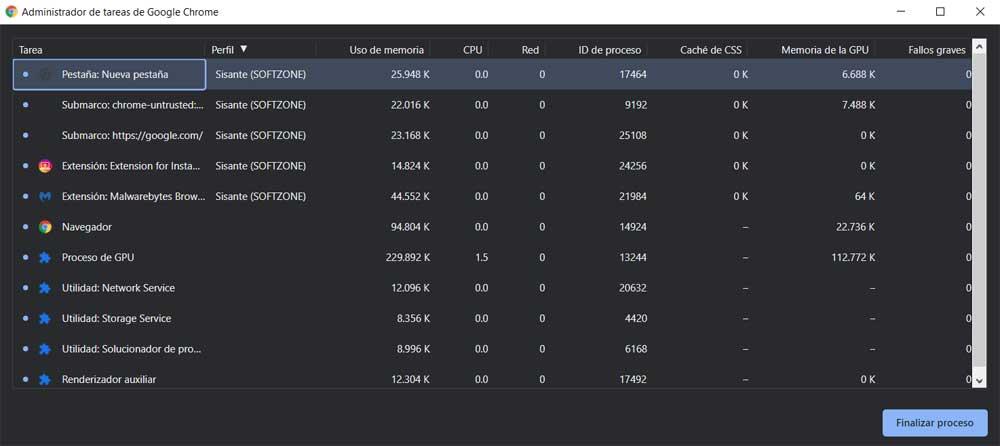
ตัวอย่างเช่น สิ่งนี้จะไม่เป็นประโยชน์ต่อ รู้ว่าสิ่งใดใช้ทรัพยากรมากที่สุด ขณะนั้น. ที่นี่เราพบองค์ประกอบเช่น เปิดแท็บ ที่ ปลั๊กอินของโปรแกรมที่ทำงานอยู่ , การติดตั้ง ส่วนขยาย ฯลฯ นอกจากนี้ สิ่งที่ดีที่สุดเกี่ยวกับเครื่องมือนี้คือมันแสดงให้เราเห็นถึงการบริโภคของแต่ละรายการแบบเรียลไทม์ เราสามารถสั่งข้อมูลที่เปิดเผยได้ง่ายๆ คลิกที่ส่วนหัวของแต่ละคอลัมน์ . วิธีนี้เราจะเห็นโดยตรงว่าส่วนใดที่ใช้ CPU, RAM, ทรัพยากรเครือข่ายมากกว่าหรือ GPU.
นอกจากนี้เรายังมีความเป็นไปได้ที่จะ ปรับแต่งคอลัมน์ข้อมูลที่จะแสดงที่นี่ โดยง่าย คลิกปุ่มขวาบนอินเทอร์เฟซตัวจัดการงาน . โปรดทราบว่ามีข้อมูลมากมายที่เราพบได้ที่นี่ ดังนั้นเครื่องมือนี้จึงช่วยให้เราจัดระเบียบข้อมูลได้ หากเราเห็นว่าบางสิ่งที่เราคิดว่าสิ้นเปลืองนั้นใช้ทรัพยากรมากเกินไป เราจะทำเครื่องหมายองค์ประกอบนั้นและ คลิกที่ปุ่มสิ้นสุดกระบวนการ . อย่างที่คุณจินตนาการได้ ทั้งหมดนี้ช่วยให้เราสามารถจัดการและปรับปรุงการทำงานของ Chrome โดยเฉพาะอย่างยิ่งถ้าเรามีคอมพิวเตอร์เครื่องเก่าหรือเครื่องจำกัด
